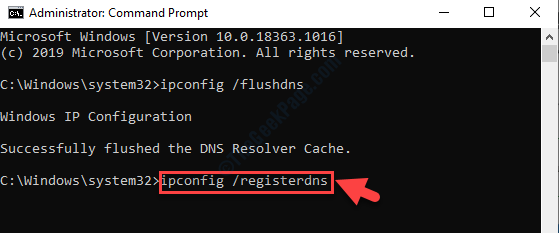Autorius Asha Nayak
Šiuolaikinis ryšys su internetu yra raktas į beveik viską. Iškilus tinklo problemoms, jos nustoja veikti ir jas gana sunku diagnozuoti ir išspręsti. Problemos galima ieškoti kelias dienas kartu ir nerasti sprendimo. Viena iš tokių problemų yra Gali kilti problemų dėl belaidžio tinklo ryšio adapterio tvarkyklės. Ši problema dažniausiai pastebima naudojant wifi adapterius. Šiame straipsnyje parodysime, kaip tai išspręsti ir vėl prisijungti.
Klaidos ištaisymo veiksmai Gali kilti problemų dėl tvarkyklės
1 veiksmas: spustelėkite Pradėti meniu ir ieškokite Komandinė eilutė taikymas spausdinant cmd. Spustelėkite ant Paleisti kaip administratorius variantas.

2 veiksmas: įveskite žemiau esančią komandą ir paspauskite Įeikite.
Netsh Winsock Reset
3 veiksmas: palaukite, kol komandos vykdymas bus baigtas. Jūs gausite pranešimą, kuriame sakoma Sėkmingai iš naujo nustatykite „Winsock“ katalogą. Norėdami užbaigti atstatymą, turite iš naujo paleisti kompiuterį. Palaukite, kol atliksite toliau nurodytus veiksmus, kad paleistumėte sistemą iš naujo.

4 veiksmas: tada įveskite žemiau esančią komandą ir paspauskite Įeikite.
Ipconfig /flushdns
5 veiksmas: palaukite, kol bus įvykdyta komanda. Kai tai bus baigta, ekrane gausite pranešimą „Windows“ IP konfigūracija sėkmingai išvalė DNS sprendimo priemonės talpyklą.
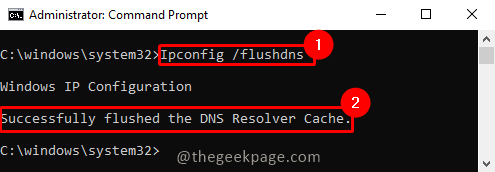
6 veiksmas: Dabar turime dar kartą komandų eilutėje įvesti žemiau esančią komandą ir paspausti Įeikite.
Netsh Winsock nustatymas iš naujo
7 veiksmas: gausite tą patį pranešimą kaip ir anksčiau Sėkmingai iš naujo nustatykite „Winsock“ katalogą. Norėdami užbaigti atstatymą, turite iš naujo paleisti kompiuterį.

8 veiksmas: dabar iš naujo paleiskite sistemą. Paleidus iš naujo, problema turėtų būti išspręsta ir vėl galite prisijungti prie interneto.
Tai viskas! Tikimės, kad straipsnis buvo informatyvus ir naudingas. Komentuokite ir praneškite mums. Jei susiduriate su problemomis, komentuokite toliau. Mes mielai jums padėsime. Ačiū, kad skaitėte. Smagaus skaitymo!!